팟캐스트 인터뷰, Zoom 녹음, 음성 메모를 정기적으로 필사하는 사람으로서 저는 수십 개의 오디오를 텍스트로 변환 도구 를 사용하여 워크플로를 간소화했습니다. 다음은 다음과 같은 방법에 대한 실용적인 가이드입니다. 여러 오디오를 빠르고 정확하게 텍스트로 변환하기실제로 저에게 효과가 있었던 것을 기반으로 합니다.
대량 오디오 전사가 중요한 이유
콘텐츠 제작자, 학생, 비즈니스 전문가 모두 여러 개의 오디오 파일을 텍스트로 변환하면 수작업 시간을 절약할 수 있습니다. 음성 콘텐츠를 검색 가능한 텍스트로 변환할 때 문서화, 콘텐츠 용도 변경, 접근성, SEO에도 도움이 됩니다.
내가 직면한 문제(그리고 해결한 문제)
처음 시작할 때 일관되지 않은 파일 형식(WAV, MP3, M4A), 스피커 겹침, 긴 처리 시간 등의 문제에 부딪혔습니다. 일부 도구는 일괄 업로드를 지원하지 않거나 시끄러운 환경을 처리하지 못했습니다. 해결책은? 다음을 지원하는 도구 찾기 일괄 전사깨끗한 오디오 입력, 스마트 스피커 감지 기능을 제공합니다.
최고의 배치 제가 사용해 본 전사 도구
1. VOMO.ai
VOMO 는 일괄 업로드를 지원하고 다음을 사용하여 빠르고 정확한 성적증명서를 제공합니다. AI 모델 위스퍼나 딥그램처럼 말이죠. 심지어 회의 내용을 자동으로 요약해 주므로 장시간 녹화에 적합합니다.
앱을 다운로드하고 일괄 업로드를 선택한 다음 결과를 기다리기만 하면 됩니다. 아주 간단합니다.
최고 중 하나입니다. iOS의 오디오를 텍스트로 변환하는 앱.
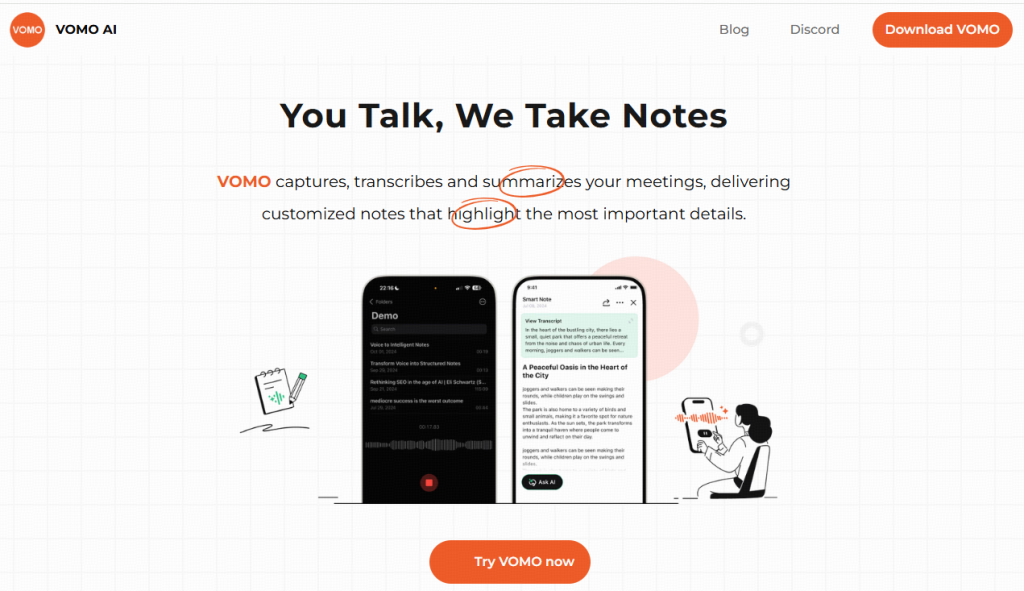
2. Otter.ai
Otter를 사용하면 여러 오디오 파일을 가져올 수 있고 화자를 자동으로 감지할 수 있습니다. 특히 조용한 환경에서도 전사 품질이 안정적입니다.
3. 설명
이 데스크톱 앱은 다음과 같은 경우에 유용합니다. 오프라인 일괄 전사. 여러 파일을 드래그하여 실시간으로 대본을 편집하고 자막을 생성할 수도 있습니다.
나의 일괄 트랜스크립션 워크플로: 단계별
- 오디오 파일 정리 를 주제별 또는 날짜별로 폴더에 저장합니다.
- 대량 업로드 를 VOMO 또는 오터로 전환합니다.
- 전사 언어 선택 를 클릭하고 화자 레이블을 활성화합니다.
- AI가 전사하게 하세요를 클릭한 다음 정확성.
- TXT, DOCX 또는 SRT로 내보내기 필요에 따라 다릅니다.
정확도 향상을 위한 팁
오디오 품질 중요합니다. 선명한 오디오를 사용합니다. 조용한 공간에서 녹음합니다.
미리 발표자의 이름을 지정하거나 한 번에 한 명씩 발표하세요.
Krisp 또는 Adobe Podcast AI와 같은 도구를 사용하여 배경 소음을 제거합니다.
가장 많이 사용하는 곳
저는 팟캐스트 에피소드를 블로그 게시물로 바꾸고, 인터뷰를 기사로 변환하고, 내부 회의를 요약할 때 일괄 트랜스크립션을 사용합니다. 연구원, 교육자 또는 마케터의 경우 이 방법을 사용하면 매주 시간을 절약할 수 있습니다.
자주 묻는 질문
한 번에 여러 파일을 변환할 수 있나요?
예, VOMO 또는 Descript와 같은 대부분의 도구는 일괄 업로드를 지원합니다.
무료 옵션이 있나요?
예. Whisper(VOMO와 같은 앱을 통해) 및 Google 문서 도구 음성 입력 는 무료이지만 수작업이 필요할 수 있습니다.
어떤 형식이 지원되나요?
MP3, WAV, M4A, 경우에 따라서는 MP4도 지원합니다.
최종 생각
여러 오디오를 텍스트로 효율적으로 변환하려면 다음을 지원하는 도구에 투자하세요. 일괄 처리, AI 기반 트랜스크립션및 스마트 서식 지정. 수년간의 시행착오 끝에 VOMO는 특히 대용량을 처리할 때 속도와 정확성을 위해 제가 가장 많이 사용하는 도구가 되었습니다.

